-
- ファシリティナレッジ
-
オフィスレイアウトにフリーソフトは使える?選び方やおすすめ無料ツール【6選】を紹介
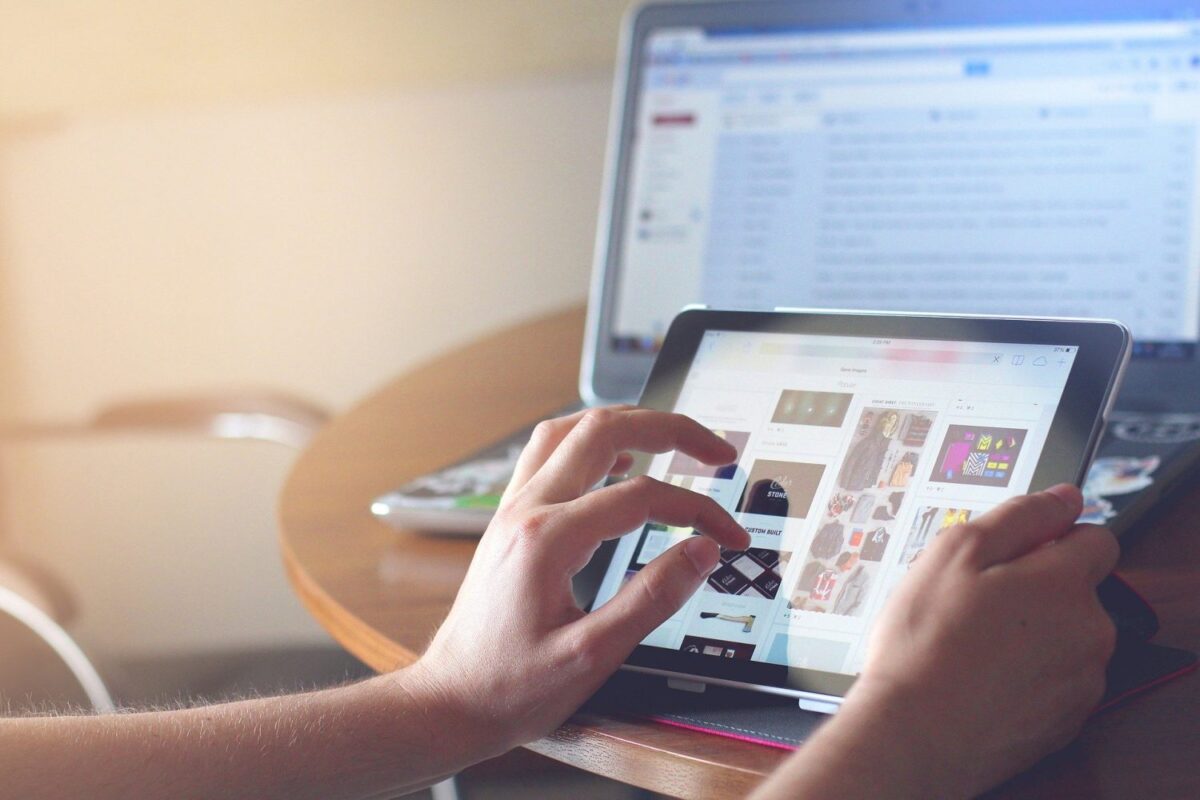
オフィスのリニューアルや移転に伴いレイアウトを考える際、フリーソフトでよいのか有料ソフトにすべきか、どのようなソフトを選べばよいのかなど多くのご担当者様が悩まれます。
結論としては社内やデザイン業者と大まかなイメージを共有する目的であればフリーソフトで十分です。
本記事ではフリーソフトのメリット、デメリットやフリーソフトの選び方、おすすめのフリーソフトを徹底解説します。
オフィスのレイアウトを手軽に作りたい方や、おすすめのフリーソフトをお探しの方はぜひご一読ください。
目次
フリーソフトを使うメリットとデメリットを有料ソフトと比較して解説

フリーソフトが有料ソフトと比べてどのようなメリットとデメリットを持つのか、それぞれ3点ずつ解説します。
メリット1:コストがかからない
フリーソフトのわかりやすいメリットは、コストがかからないことです。有料ソフトには様々な機能がついているものの、価格は安価なもので5万円から数十万円にまで及ぶものもあります。
オフィスのリニューアルや移転には多大なコストがかかるため、レイアウト段階でコストを節約できるのは大きなメリットと言えるでしょう。
メリット2:簡単にレイアウトが作れる
フリーソフトはシンプルで操作性が良く、簡単にレイアウト図を作成することができます。有料ソフトと比較して機能が少ないフリーソフトですが、逆に複雑なことができないからこそ知識や経験がなくとも簡単に使いこなすことができるのです。
デザイン業者や社内にイメージを伝えるための簡易なレイアウト図であればフリーソフトで十分作成できます。
メリット3:色々なソフトをダウンロードして使いやすいものを選べる
フリーソフトは費用がかからないため、気になるものを好きなように試すことができます。ソフトによって機能や操作性が異なり、どのソフトが使いやすいのかは人によって異なるでしょう。
様々なソフトを試してみて、気に入ったものを選ぶことができるのも無料であることの強みです。
デメリット1:細かいレイアウトができない
フリーソフトは機能が少ないためシンプルで操作しやすいですが、細かいレイアウトを作り込むのには向きません。
自社で大まかなレイアウト図ではなく完成図のイメージを作りたい場合や、レイアウト図の作成を細部までこだわりたい場合は有料ソフトを導入した方が良いでしょう。
デメリット2:他の人に共有ができない場合が多い
多くの有料ソフトには作成したレイアウト図をそのまま共有できる機能があります。一方で、フリーソフトの場合共有機能が組み込まれていることは少なく、印刷したりファイル化してメールに添付したりと共有の手間がかかります。
デメリット3:レイアウトを作っても実際の寸法とは異なることも
フリーソフトでは部屋や什器の寸法を正確に反映しにくいことがあります。例えば、テンプレートのパーツをそのまま使ったとしても実際にオフィスで使っているものとは異なります。
そのため、実際に配置した時にイメージと違う、スペースを圧迫してしまうといった事態も想定されるのです。フリーソフトでレイアウトを作成する際は、寸法をしっかりとはかり、レイアウト図に正確に反映することが求められます。
自社で本格的にレイアウトを作成するのであれば有料ソフトがおすすめです。有料ソフトについてはこちらの記事で詳しくまとめておりますので、併せてご一読ください。
オフィスレイアウトができるフリーソフトの選び方
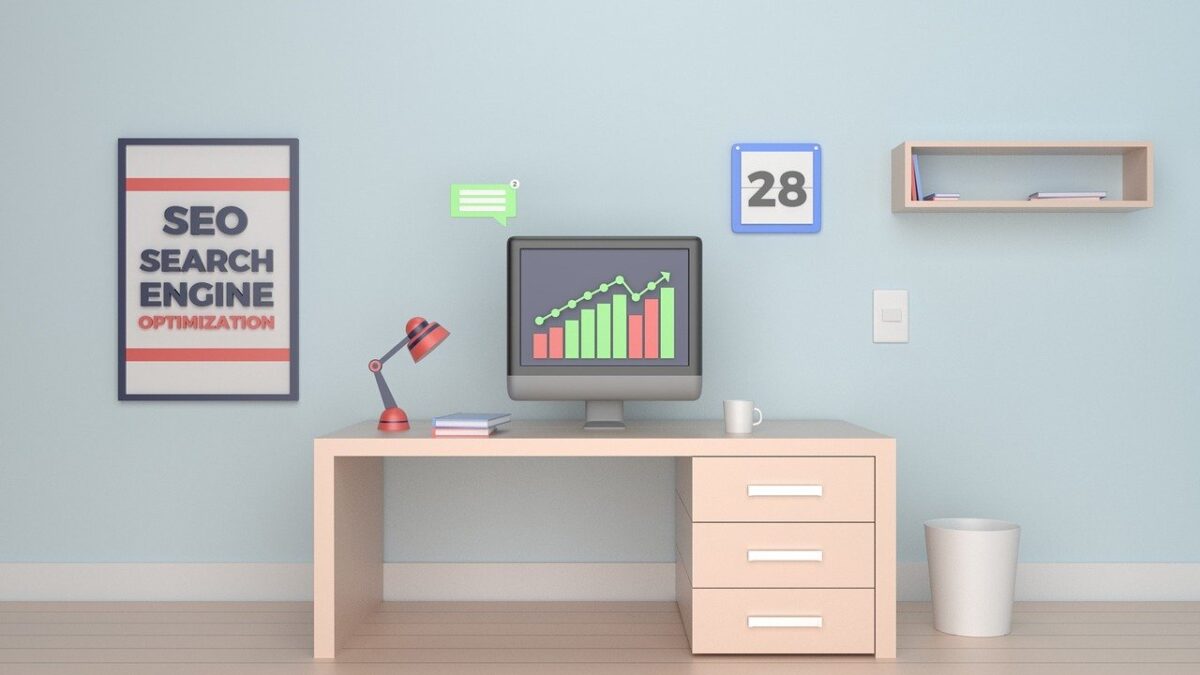
フリーソフトには様々なタイプのものがあります。自社のイメージや要望を正確に伝えるためにはどのようなソフトを選べばよいのか、考え方を解説します。
自分に合った使いやすいものを
分かりやすいレイアウト図を効率よく作成するためには、自分に合った使いやすいものを選びましょう。
どういったソフトが使いやすいのかは個人によっても異なるため、タイプの違うフリーソフトを試しながら使い勝手の良いソフトを探すのがおすすめです。
より細かいパーツまでデザインできるものを
レイアウト時のパーツの選択肢の豊富さも重要です。基本的なパーツでも大まかなレイアウトを作成すること自体はできます。しかし、実際にオフィスに置くものと見た目や大きさの差異が大きい場合、オフィス完成図をイメージはしにくいです。
パーツのそもそもの数の多さや調整、新規パーツの作成の可否なども選定基準の一つになりえます。
3D機能が付いていれば想像がしやすい
3D機能がついているソフトであれば、より具体的なイメージを膨らませやすいです。特に家具を配置した時の圧迫感やオフィス内の見通しの良さなどは平面図ではなかなかわかりません。
無料ソフトの中にも3D機能がついているものがあるため、ぜひソフト選びの際一つの基準とされることをおすすめします。
オフィスレイアウトに活用できるフリーソフト【6選】
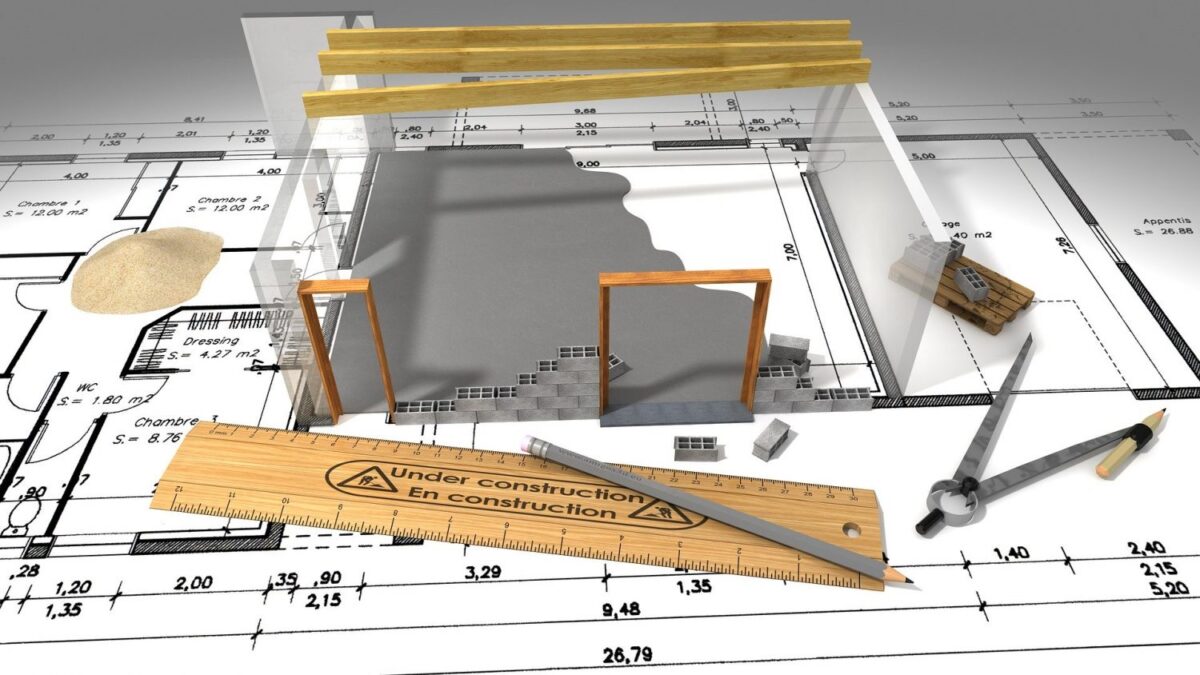
オフィスレイアウトに活用できるおすすめのソフトや素材テンプレートを6つ紹介します。特徴の異なるものをピックアップしていますので、気になるものからぜひ試してみてください。
Cacoo
Cacooは、ソフトをダウンロードなしで利用できる、無料のレイアウトソフトです。無料トライアル登録をするだけで、PCのブラウザ上でオフィスレイアウトを作れます。
操作性はシンプルで、テンプレート図に配置された家具をマウスで移動させたり、自由な向きと角度で回転させたりできます。壁の移動や回転も可能なので、特殊な形状の部屋への移転でも、具体的なイメージの作成が可能です。
3D機能は付いていませんが手軽に使えるので、まずはCacooでレイアウトの感覚を掴んでみるのもいいでしょう。
せっけい倶楽部
せっけい倶楽部はパーツの種類が豊富なレイアウトソフトで、400以上のパーツをマウス操作で移動させたり組み合わせたりして、レイアウトを作ることができます。
本体は住宅用のソフトですが、平面図の作成機能を利用し、オフィスのレイアウトにも対応可能です。無料でダウンロードできるのはもちろん、気に入ったら有料版への切り替えもできます。
レイアウトした図面を、公式サイト内に投稿することも可能です。投稿機能を使ってレイアウトを共有したり、人のレイアウトを参考にしたりもできますよ。
DraftSight
DraftSightは、デザイン事務所や設計事務所などのプロが使う「AutoCAD」に近い操作性を持った、無料のレイアウトソフトです。
プロが使っているものに近いソフトで、無料のソフトの中でも細かなレイアウト図面の作成が可能です。AutoCADと操作性が近いので、AutoCADを使ったことがある方は操作にもすぐに慣れるでしょう。基本操作はコマンドラインに沿っているので、マニュアルを読まずに感覚的に使うことも可能です。
有料版も出ているので、気に入ったら切り替えることもできます。
Sweet Home 3D
Sweet Home3Dは、3D機能付きのレイアウトソフトです。
無料ソフトにも関わらず、詳細な3Dグラフィックを作成することが可能です。レイアウト図面には、様々な家具や什器を自由に配置できます。配置後の図面を3Dに切り替えることで、実際のオフィス空間を視覚的に確認できます。3Dグラフィックの中を歩くことも可能です。
基本的にマウスでレイアウトを作成できるので、操作性も高いです。ダウンロード版のほかに、ブラウザ上で利用できるオンライン版もあります。
オフィスレスキュー119
オフィスレスキュー119は、オフィス家具を販売する「オフィスレスキュー119Happy」が提供する、無料のレイアウトソフトです。
エクセルタイプのレイアウトソフトなので、エクセルを使ったことがある方なら簡単に扱えます。ソフト内には様々な種類の家具テンプレートが用意されており、コピー&ペーストで図面上に配置できます。
3D機能はなく、難しい図面の作成はできませんが、大まかなレイアウトなら簡単に作成できます。扱いやすいオフィスレスキュー119で、まずは新しいオフィスのイメージを掴むといいでしょう。
EdrawMax
Edraw Maxは、Excelと近い間隔で使えるオフィスレイアウト作成ツールです。
edraw maxには、オフィスレイアウトに必要な5000以上ものパーツとして登録されています。特に、デスクは様々な種類・形状のものが用意されています。大きな会議用の長テーブルから、1人用のL字デスクまでと使える素材が豊富です。豊富な種類とデザインを取り入れ、視覚的にもわかりやすいレイアウトを作成できますね。

続きを読む
オフィスレイアウトの失敗を防ぐポイント

オフィスのレイアウト図を作成できるフリーソフトについて解説しました。フリーソフトの作成できます。
機能性は有料ソフトには及びませんが、操作性がシンプルで誰にでも簡単にレイアウト図が社内やデザイン業者に対して簡易なイメージ図として共有する水準であればフリーソフトで問題なく作成できます。
ぜひ、今回の記事も参考に、自社のレイアウト作成に適したフリーソフトを探してみてください。
















































